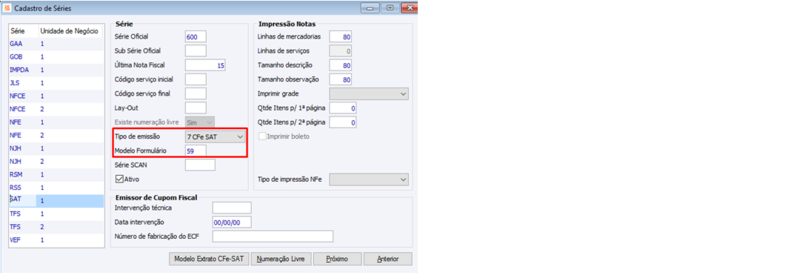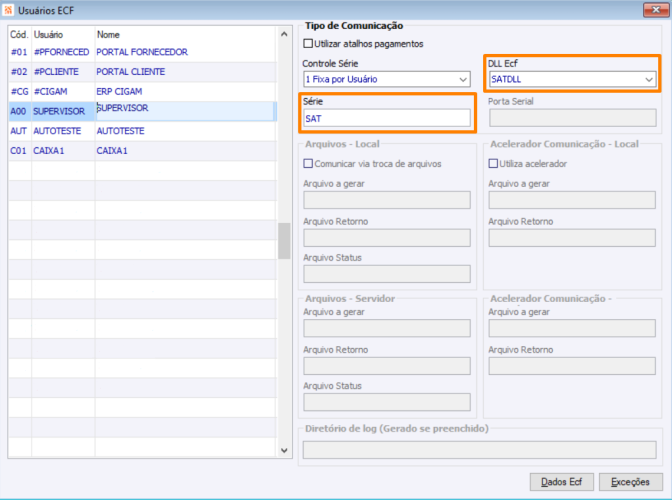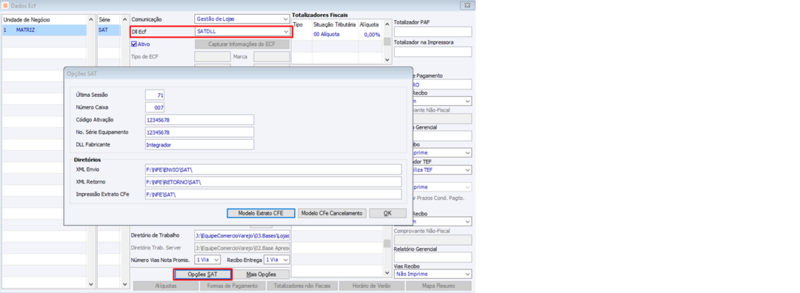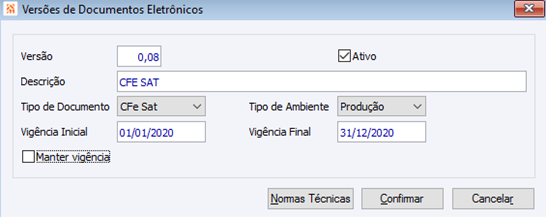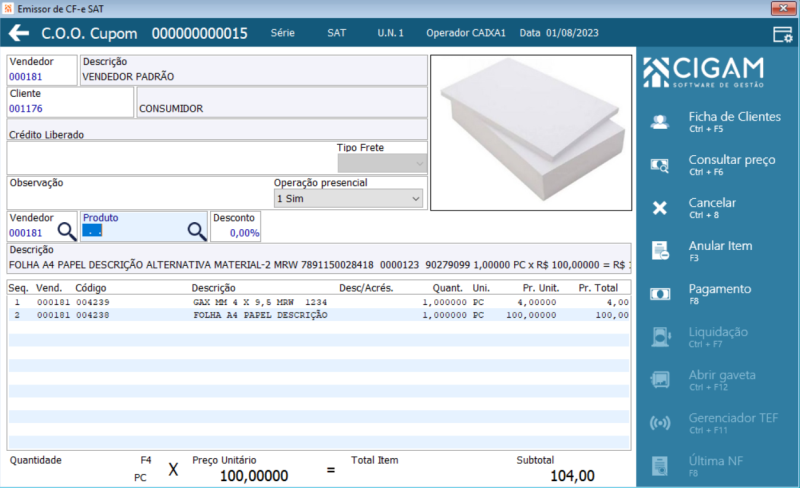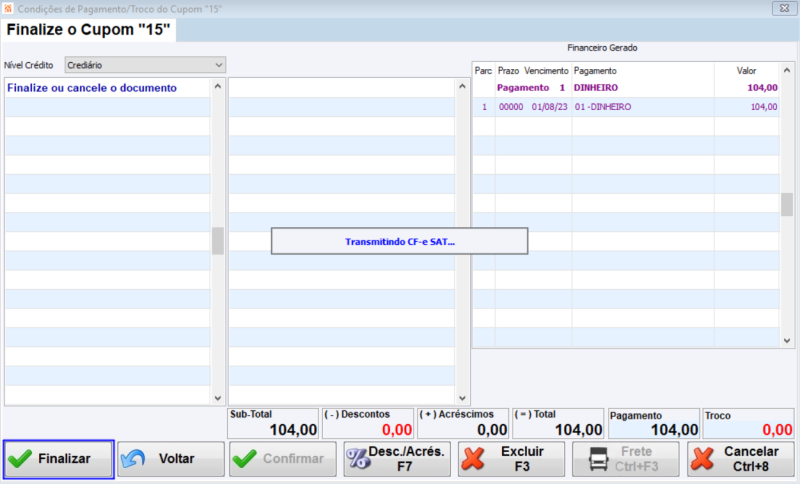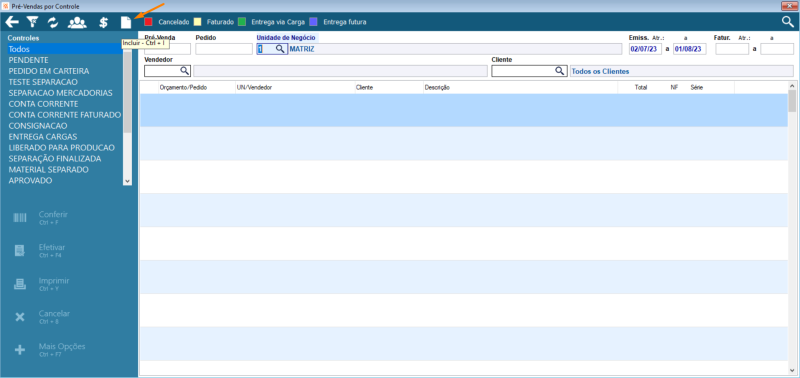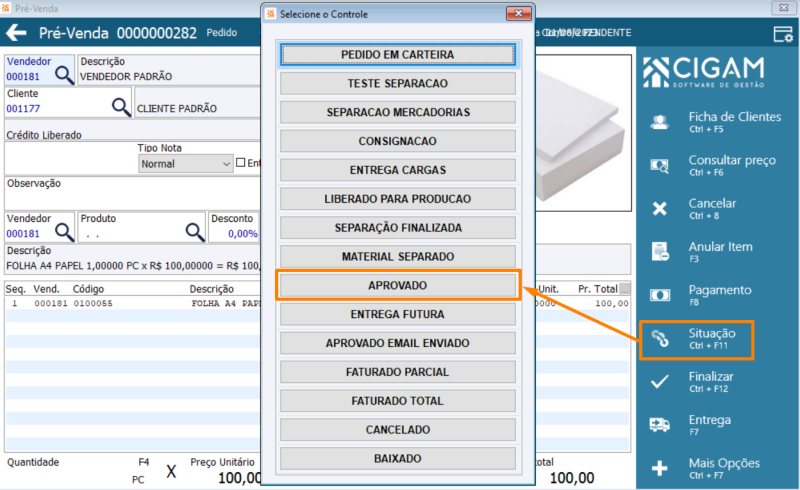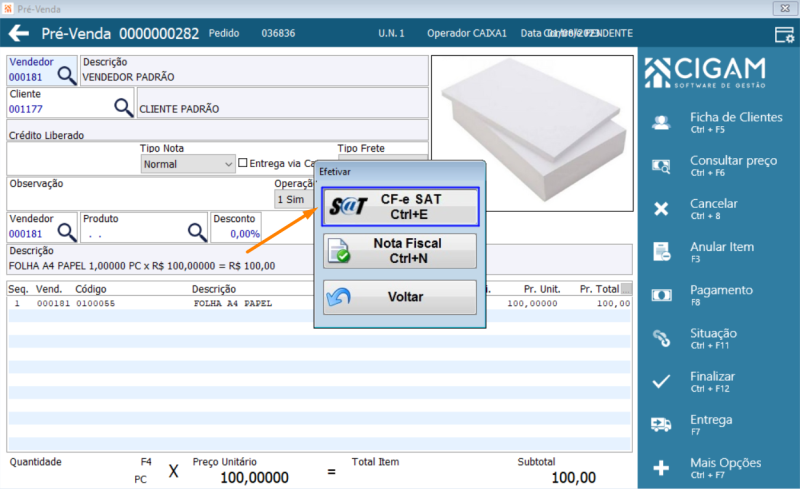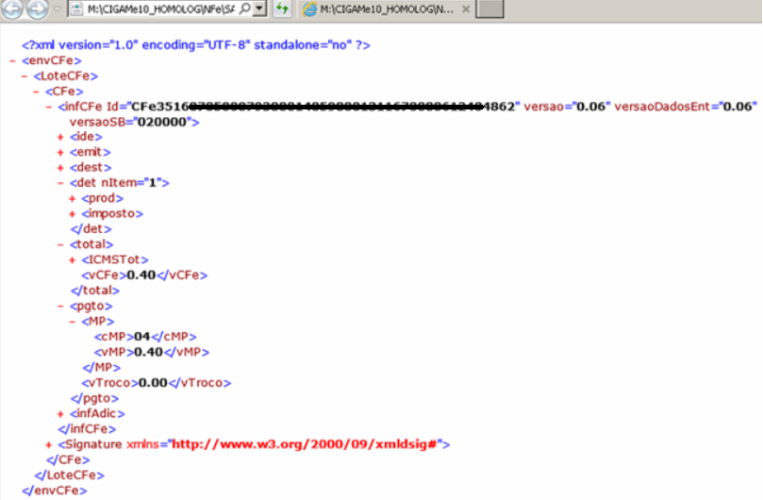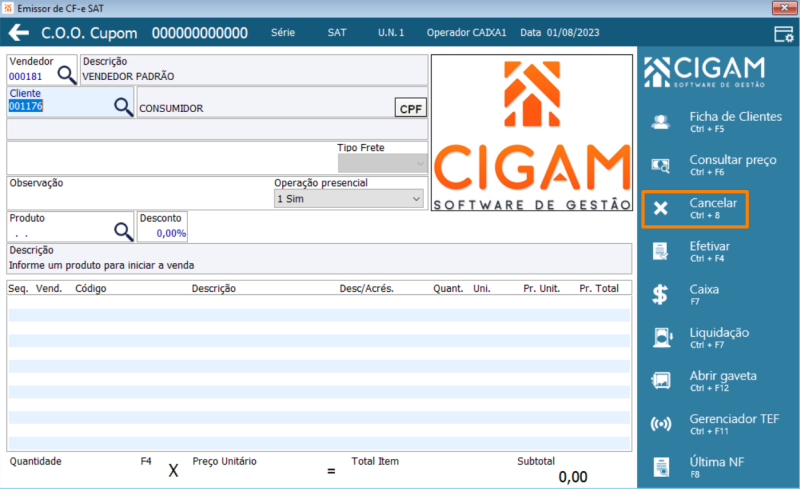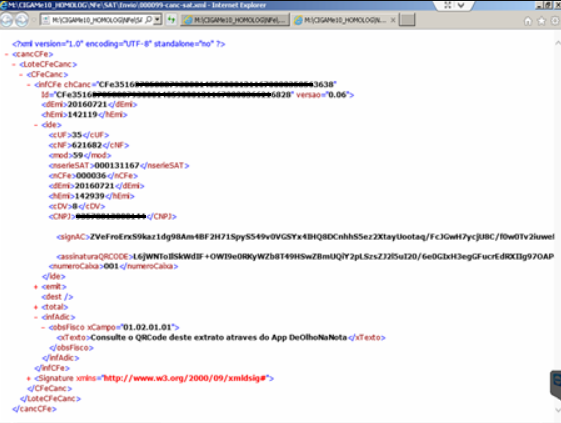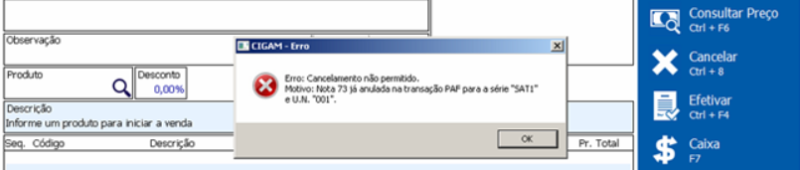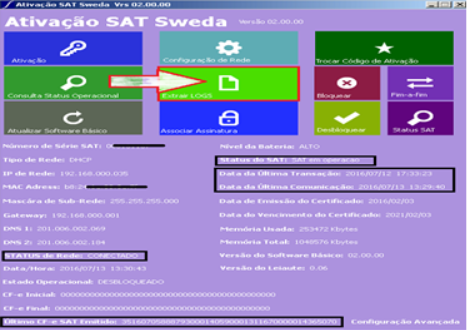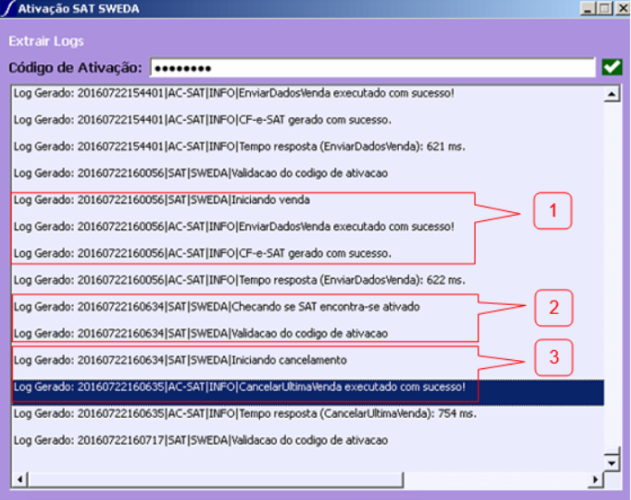CL - Como Fazer - CFe SAT
Índice
- 1 Como Fazer - CFe SAT
- 1.1 Quais são os pré-requisitos para utilizar CFe SAT?
- 1.2 Como cadastrar a série para a utilização do CFe SAT?
- 1.3 Como cadastrar um Usuário para a utilização do CFe SAT?
- 1.4 Como cadastrar os Dados ECF para a utilização do CFe SAT?
- 1.5 Como configurar a versão do CF-e SAT?
- 1.6 Quais são as configurações necessárias para geração do CF-e SAT?
- 1.7 Como cadastrar um CF-e-SAT?
- 1.8 Como proceder para realizar o cancelamento da NFCe?
- 1.9 Como consultar retornos do Equipamento SAT?
- 1.10 == Como tratar a rejeição "falha no schema XML (valor -> [X.XXX.XXXX] tamanho inválido)?
Como Fazer - CFe SAT
O SAT é um Sistema Autenticador e Transmissor de Cupons Fiscais Eletrônicos (CF-e-SAT) que tem por objetivo documentar de forma eletrônica as operações comerciais do varejo dos contribuintes do Estado de São Paulo.
Quais são os pré-requisitos para utilizar CFe SAT?
As DLLs “Cigam.SAT.dll”, “Cigam.Utils.dll” e “IBL_NFe_Connector.dll” deverão estar registradas em versões CIGAM e10. Em versões do CIGAM 11 elas deverão estar no ambiente de instalação, porém o seu registro não será necessário. Para mais informações sobre o registro das DLL´s verificar o Manual “Como Fazer - Registro de DLL”.
A versão do leiaute do arquivo XML configurado no equipamento do SAT deve ser compatível com a versão enviada pelo CIGAM.
Os drivers do fabricante do equipamento SAT devem estar instalados na máquina em que este estiver conectado o equipamento. As DLL´s de instalação devem ser copiadas para %CIGAM_INSTAL%, estando no formato 32 bits.
Como exemplo, abaixo estão discriminadas as DLLs de instalação de equipamento “SAT Sweda”:
Importante:
A integração da DLL “Cigam.SAT.dll” está homologada para equipamentos dos fabricantes Sweda, Bematech e Dimep, podendo apresentar compatibilidade ou não com outras marcas, sendo o dispositivo do fabricante Dimep o homologado para uso via conexão Remote Desktop Protocol (Windows Terminal Services).
O arquivo satdimep.ini disponibilizado na raiz do SAT no qual é feita a parametrização da porta de comunicação precisa ser disponibilizado também na pasta do %CIGAM_INSTAL%.
Como cadastrar a série para a utilização do CFe SAT?
Para utilização do SAT deve ser cadastrado uma série que tenha o campo ‘Tipo de emissão’ igual a “7 CFe SAT” e o campo ‘Modelo Formulário’ deverá ser igual a “59”:
Como cadastrar um Usuário para a utilização do CFe SAT?
Menu: CL Usuários X ECF
A série cadastrada deve ser vinculada ao usuário no campo ‘Série’ e o campo ‘Dll Ecf’ deve estar igual a “SATDLL”:
Como cadastrar os Dados ECF para a utilização do CFe SAT?
Menu: CL Dados ECF
Vincular ao Usuário X ECF os dados para comunicação do equipamento SAT com o campo ‘Comunicação’ igual a “Gestão de Lojas” e o campo ‘Dll Ecf’ igual a “SATDLL”. Quando o campo ‘Dll Ecf’ for igual a “SATDLL”, o botão ‘Opções SAT’ ficará habilitado e deverá ser preenchido conforme abaixo:
* Última Sessão: Preenchimento automático pelo sistema. Armazena a última sessão utilizada na última operação realizada pelo equipamento SAT;
* Número Caixa: Número do caixa ao qual o equipamento SAT está conectado;
* Código Ativação: Código de ativação do equipamento SAT;
* No. Série Equipamento: número de série do equipamento emissor que será impresso no extrato (cupom) CFe-SAT.
* DLL Fabricante: cada fabricante possui métodos de comunicação diferentes dentro da DLL, e estas chamadas são realizadas mediante o parâmetro cadastrado neste campo, conforme segue:
- Bematech = “BEMASAT32” ou “BEMASAT32”
- Dimep = “DIMEP” (apenas este fabricante está homologado para WTS)
- Sweda = Em branco/ vazio
* XML Envio: diretório onde os arquivos XML de envio para o equipamento SAT serão armazenados;
* XML Retorno:diretório onde o XML com o retorno do equipamento SAT será armazenado com a nomenclatura estabelecida pela legislação vigente;
* Impressão Extrato CFe:diretório onde a impressão do Extrato será salvo;
* Botão ‘Modelo Extrato CFe’: através deste botão será possível realizar o cadastro do modelo de extrato de venda do SAT;
* Botão ‘Modelo CFe Cancelamento’: através deste botão será possível realizar o cadastro do modelo de extrato de cancelamento do SAT;
Como configurar a versão do CF-e SAT?
Em função das mudanças na legislação do CF-e SAT é necessário o cadastro da versão da mesma. A vigência e versão em uso serão informadas no programa Versões de Documentos Eletrônicos.
Menu: LF NE Versões de Documentos Eletrônicos
Quais são as configurações necessárias para geração do CF-e SAT?
Assinatura do Aplicativo Comercial: Gerada pela equipe de desenvolvimento da CIGAM a partir do CNPJ do AC + CNPJ do Emitente, sendo armazenada na configuração ‘LF - NE - 2638 - Assinatura do aplicativo comercial do CF-e SAT’:
Como cadastrar um CF-e-SAT?
No Módulo de Lojas podem ser criados CFe-SAT pelo programa CL Emissor de Cupom Fiscal ou pela efetivação de CL Orçamento/CL Pré-Venda.
Criação de CFe-SAT pelo programa Emissor de Cupom Fiscal:
A criação do CF-e-SAT pelo programa CL Emissor de Cupom Fiscal será igual aos demais documentos fiscais emitidos (Cupom Fiscal, NFC-e). No botão ‘Pagamento’ devem ser informadas as formas de pagamento que o consumidor utilizou para o pagamento das mercadorias. Estas formas serão discriminadas na impressão do Extrato CFe-SAT e na Consulta Pública no site da SEFAZ-SP.
Confirmando as formas de pagamento, o CFe é enviado para o equipamento SAT:
A impressão irá abrir automaticamente quando a comunicação for com o equipamento SAT for realizada com sucesso:
Os arquivos XML serão armazenados nos diretórios especificados nas Opções SAT, nos “Dados ECF”.
Criação de um CFe-SAT pela efetivação de uma Pré Venda:
A criação do CF-e-SAT pelo programa CL Pré-Venda será igual aos demais documentos fiscais emitidos (Cupom Fiscal, NFC-e):
Após a criação da Pré-Venda deve ser alterado seu controle para “Aprovado” através do botão ‘Situação’:
Efetivação da Pré-Venda para CFe-SAT:
Pré Venda ficará com controle de “Faturado”:
XML da venda:
Como proceder para realizar o cancelamento da NFCe?
O CFe-SAT possui prazo de cancelamento determinado pela SEFAZ estadual. O prazo atual para o estado de São Paulo é 30 minutos após a emissão, podendo ser alterado a qualquer momento mediante publicação de Portaria Estadual. Só é permitido cancelar o último CFe-SAT emitido. O cancelamento deve ser realizado através do programa Emissor de Cupom Fiscal através do botão ‘Cancelar’:
Se o cancelamento for realizado com sucesso entre Cigam e Equipamento SAT, será aberta automaticamente a impressão do Extrato de Cancelamento do CFe-SAT:
XML de cancelamento:
Caso o usuário tente cancelar após já ter ocorrido cancelamento do último CFe emitido o sistema irá exibir a mensagem de que esta operação não é permitida:
Como consultar retornos do Equipamento SAT?
O Fabricante poderá disponibilizar uma interface de verificação de Status bem como parametrização do CFe-SAT no que diz respeito à infraestrutura do equipamento e comunicação com SEFAZ – não é pertinente ou vinculado aos cadastros do ERP Cigam.
Além disso, o fabricante do equipamento SAT pode fornecer uma opção para visualizar o “LOG” de comunicação com o equipamento e todas as pontas, pois o aparelho comunica tanto com o AC quanto com a SEFAZ – conforme imagem abaixo:
Para demonstração, segue a leitura de LOG disponibilizada pelo Equipamento SAT Sweda:
Neste exemplo é possível diagnosticar que o Equipamento SAT:
- Recebeu uma venda do Cigam com sucesso, ou seja, gerou o CFe-SAT com sucesso (1);
- Está com o código válido parametrizado no Equipamento e no Cigam (2);
- Recebeu um cancelamento do Cigam com sucesso (3).